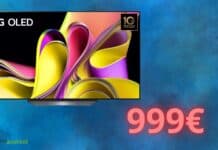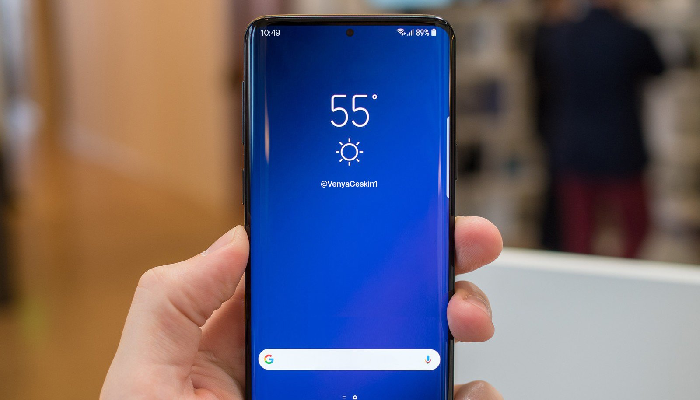 La serie Samsung Galaxy S10 ha un’ottima batteria che può durare un’intera giornata. Tuttavia, come sempre, ciò dipende da quanto si usa il proprio dispositivo e come. Di seguito troverete alcuni suggerimenti per ottimizzare la durata della batteria della linea Galaxy S10 inclusi Galaxy S10e, Galaxy S10 e Galaxy S10 +.
La serie Samsung Galaxy S10 ha un’ottima batteria che può durare un’intera giornata. Tuttavia, come sempre, ciò dipende da quanto si usa il proprio dispositivo e come. Di seguito troverete alcuni suggerimenti per ottimizzare la durata della batteria della linea Galaxy S10 inclusi Galaxy S10e, Galaxy S10 e Galaxy S10 +.
Disattivare la modalità Always On del display
The Always On Display o AOD è una funzionalità piuttosto interessante che Samsung ha aggiunto negli ultimi anni. Dal momento che il display è sempre acceso, consumerà più batteria di quanto credi. Il Galaxy S10 utilizza un pannello AMOLED, il che significa che ogni pixel è illuminato individualmente, quindi sarà meglio che su un pannello LCD. Tuttavia spegnerlo può comunque migliorare la durata della batteria. Non devi spegnerlo completamente. Puoi scegliere di averlo sempre acceso, di averlo acceso solo in determinati orari (magari la sera), oppure puoi scegliere di toccare per mostrare lo schermo per 30 secondi.
Cambiare la risoluzione dello schermo
Il Samsung Galaxy S10 è dotato di un display Quad HD + (full HD + sul Galaxy S10e), ad alta risoluzione che probabilmente esaurirà la batteria più velocemente. Infatti, Samsung lo imposta su Full HD + in automatico, per risparmiare la batteria.
Controllare le statistiche della batteria
Vi basterà controllare le statistiche e sarete in grado di vedere se il problema è la batteria di per sé o un’app specifica. Recandosi nelle impostazioni è possibile accedere all’area dedicata appositamente al consumo della batteria. Lì puoi vedere le statistiche della batteria, e se vuoi statistiche ancora più approfondite puoi toccare Battery Usage. Ad esempio, potrai notare se qualche app è rimasta a lungo attiva in background. Una volta trovata l’app che sta scaricando la batteria, puoi controllare le impostazioni di quell’app o persino disinstallarla.
Usare le modalità Risparmio Energetico di Samsung
Per accedere alle Modalità risparmio energetico andate su Impostazioni, nella sezione dedicata alla batteria. Appena sotto la percentuale e il tempo rimanente, vedrai l’opzione “Modalità risparmio energia”. Questo ti dà quattro opzioni, molto probabilmente sarai sempre in modalità “Ottimizzata”, che ti darà il miglior equilibrio tra prestazioni e durata della batteria. Se hai bisogno di prestazioni migliori – ad esempio per alcuni giochi – è disponibile la modalità “Alte prestazioni”. C’è il “Risparmio energetico medio” che limiterà alcune funzionalità. Mentre il “Massimo risparmio energetico” limiterà il più possibile.
Usare uno sfondo completamente nero e la modalità scura
Questo sembrerà un suggerimento strano, ma la famiglia Galaxy S10 utilizza tutti display AMOLED. Come accennato in precedenza, questi display illuminano ciascun pixel individualmente. È così che i neri diventano così neri su questi pannelli. Ciò significa anche che usare la modalità oscura o uno sfondo nero ti farà risparmiare ancora più batteria. Fortunatamente, ci sono un sacco di quelli che chiamano sfondi “AMOLED friendly” là fuori, e c’è anche una modalità dark disponibile su Galaxy S10 con One UI.
Per attivare la modalità oscura, puoi semplicemente premere l’interruttore “Notte” nelle Impostazioni rapide. Oppure puoi andare in Impostazioni, Display e poi in Modalità notte per accenderlo. In queste impostazioni, hai effettivamente alcune opzioni per la modalità notturna. Puoi scegliere di accenderlo e lasciarlo acceso per sempre (ciò che la maggior parte delle persone farà), oppure puoi scegliere di programmare l’attivazione.
Il Galaxy S10 ha una buona durata della batteria, ma come detto, potrebbe non essere il migliore per tutti. E poiché la maggior parte dei produttori di smartphone si è sbarazzata dell’uso di batterie rimovibili sul proprio smartphone, ciò significa che non si può semplicemente inserire una nuova batteria sfortunatamente. Quindi dobbiamo fare i conti con il tentativo di ottenere il massimo dalla batteria che è inclusa, in modo che possa durare tutto il giorno.